Red Hat Training
A Red Hat training course is available for Red Hat JBoss Enterprise Application Platform
2.5.3. JBoss EAP 6 (インストーラー) のアンインストール
概要
このセクションでは、グラフィカルまたはテキストベースのインストーラーを使用してインストールされた JBoss EAP 6 のインスタンスをアンインストールするために必要な手順について詳しく説明します。
手順2.7 JBoss EAP 6 のアンインストール (グラフィカルインストール)
- ターゲットマシンへの JBoss EAP 6 のインストール中に、JBoss EAP 6 をインストールしたディレクトリーに
Uninstallerというディレクトリーが作成されます。このディレクトリーには、uninstaller.jarというファイルが含まれています。ターミナルウィンドウでこのディレクトリーに移動します。 - 次のコマンドを実行して、GUI アンインストーラーを起動します。
java -jar uninstaller.jarコマンドを実行すると、下図のとおり、グラフィカルアンインストーラーが起動します。JBoss EAP 6 インストールディレクトリーを削除したい場合はチェックボックスを選択します。図2.1 グラフィカルインストーラーを使用して JBoss EAP 6 をアンインストール
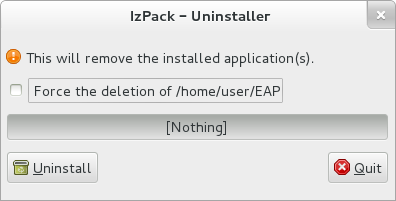
- Uninstall ボタンを押して、アンインストールプロセスを開始します。
- アンインストールプロセスが終了したら、Quit ボタンを押してアンインストーラーを終了します。アンインストールが成功したら、アンインストーラーを起動した場所から
Uninstallerディレクトリーを手動で削除することをお勧めします。
手順2.8 テキストベースのアンインストールプロセス
- コンソールで、インストールプロセス中に作成された
Uninstallerディレクトリーに移動します。これは、EAP_HOME の 1 つ上のレベルにあります。 - 次のコマンドを実行して、テキストベースのアンインストーラーを起動します。
java -jar uninstaller.jar -console - 手順に従って JBoss EAP 6 をアンインストールします。
結果:
JBoss EAP 6 がサーバーからアンインストールされます。

